牛人keyshot塑料渲染技巧
- 格式:doc
- 大小:637.00 KB
- 文档页数:5
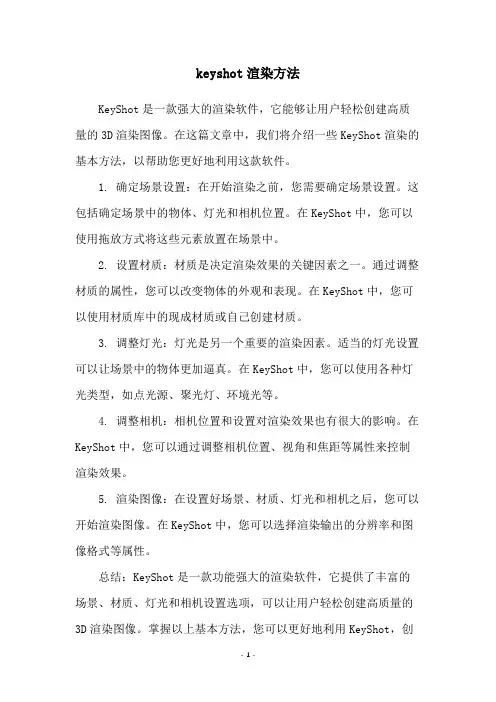
keyshot渲染方法
KeyShot是一款强大的渲染软件,它能够让用户轻松创建高质量的3D渲染图像。
在这篇文章中,我们将介绍一些KeyShot渲染的基本方法,以帮助您更好地利用这款软件。
1. 确定场景设置:在开始渲染之前,您需要确定场景设置。
这包括确定场景中的物体、灯光和相机位置。
在KeyShot中,您可以使用拖放方式将这些元素放置在场景中。
2. 设置材质:材质是决定渲染效果的关键因素之一。
通过调整材质的属性,您可以改变物体的外观和表现。
在KeyShot中,您可以使用材质库中的现成材质或自己创建材质。
3. 调整灯光:灯光是另一个重要的渲染因素。
适当的灯光设置可以让场景中的物体更加逼真。
在KeyShot中,您可以使用各种灯光类型,如点光源、聚光灯、环境光等。
4. 调整相机:相机位置和设置对渲染效果也有很大的影响。
在KeyShot中,您可以通过调整相机位置、视角和焦距等属性来控制渲染效果。
5. 渲染图像:在设置好场景、材质、灯光和相机之后,您可以开始渲染图像。
在KeyShot中,您可以选择渲染输出的分辨率和图像格式等属性。
总结:KeyShot是一款功能强大的渲染软件,它提供了丰富的场景、材质、灯光和相机设置选项,可以让用户轻松创建高质量的3D渲染图像。
掌握以上基本方法,您可以更好地利用KeyShot,创
造出更加逼真的渲染效果。
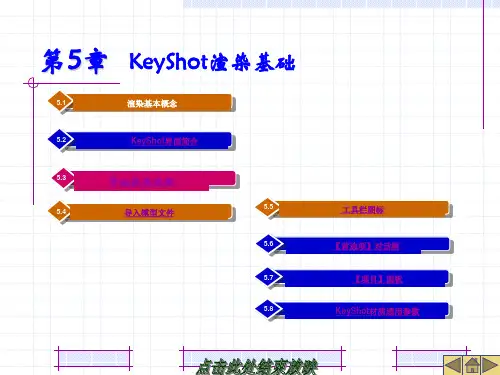

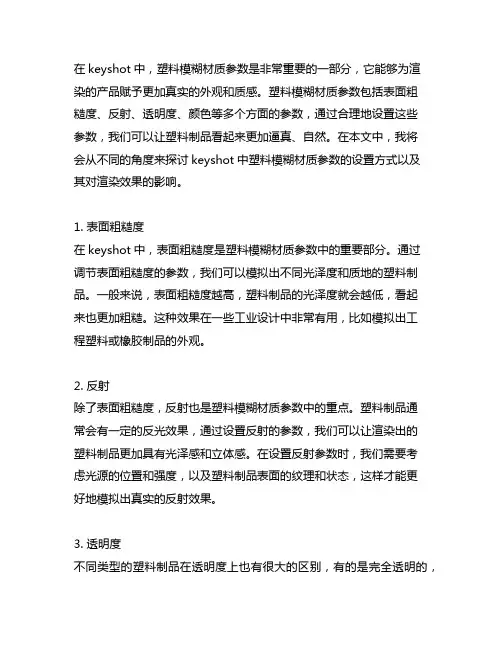
在keyshot中,塑料模糊材质参数是非常重要的一部分,它能够为渲染的产品赋予更加真实的外观和质感。
塑料模糊材质参数包括表面粗糙度、反射、透明度、颜色等多个方面的参数,通过合理地设置这些参数,我们可以让塑料制品看起来更加逼真、自然。
在本文中,我将会从不同的角度来探讨keyshot中塑料模糊材质参数的设置方式以及其对渲染效果的影响。
1. 表面粗糙度在keyshot中,表面粗糙度是塑料模糊材质参数中的重要部分。
通过调节表面粗糙度的参数,我们可以模拟出不同光泽度和质地的塑料制品。
一般来说,表面粗糙度越高,塑料制品的光泽度就会越低,看起来也更加粗糙。
这种效果在一些工业设计中非常有用,比如模拟出工程塑料或橡胶制品的外观。
2. 反射除了表面粗糙度,反射也是塑料模糊材质参数中的重点。
塑料制品通常会有一定的反光效果,通过设置反射的参数,我们可以让渲染出的塑料制品更加具有光泽感和立体感。
在设置反射参数时,我们需要考虑光源的位置和强度,以及塑料制品表面的纹理和状态,这样才能更好地模拟出真实的反射效果。
3. 透明度不同类型的塑料制品在透明度上也有很大的区别,有的是完全透明的,有的则是半透明的。
在keyshot中,我们可以通过调节透明度的参数来模拟出不同类型的塑料制品,比如玻璃、丙烯和聚碳酸酯等。
透明度的设置对于塑料制品的外观非常重要,合理地设置透明度可以让渲染出的塑料制品更加真实、逼真。
4. 颜色最后一个重要的参数是颜色。
不同的塑料制品会有不同的颜色,通过设置颜色参数,我们可以让渲染出的塑料制品呈现出不同的色彩和质感。
在设置颜色参数时,我们需要考虑到光源照射下的颜色表现,以及塑料制品本身的色彩特性,这样才能得到符合真实的渲染效果。
总结回顾通过对keyshot中塑料模糊材质参数的深入探讨,我们可以发现,在进行产品渲染时,合理地设置这些参数是非常重要的。
通过掌握表面粗糙度、反射、透明度和颜色等参数的设置技巧,我们可以让渲染出的塑料制品看起来更加真实、自然,从而提升产品的视觉效果和质感。
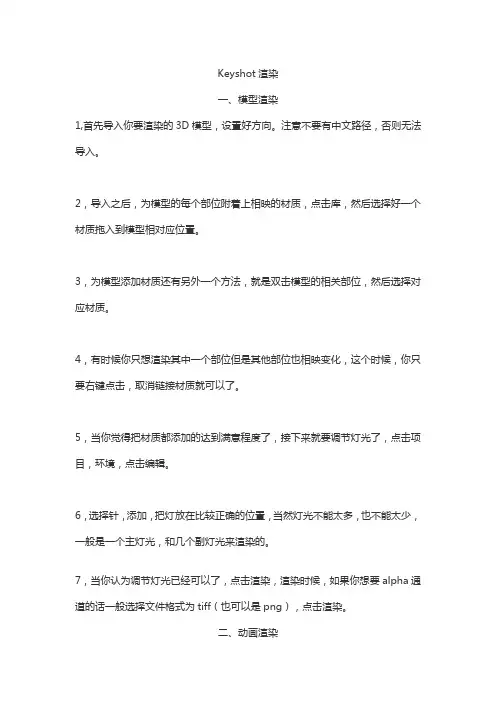
Keyshot渲染
一、模型渲染
1,首先导入你要渲染的3D模型,设置好方向。
注意不要有中文路径,否则无法导入。
2,导入之后,为模型的每个部位附着上相映的材质,点击库,然后选择好一个材质拖入到模型相对应位置。
3,为模型添加材质还有另外一个方法,就是双击模型的相关部位,然后选择对应材质。
4,有时候你只想渲染其中一个部位但是其他部位也相映变化,这个时候,你只要右键点击,取消链接材质就可以了。
5,当你觉得把材质都添加的达到满意程度了,接下来就要调节灯光了,点击项目,环境,点击编辑。
6,选择针,添加,把灯放在比较正确的位置,当然灯光不能太多,也不能太少,一般是一个主灯光,和几个副灯光来渲染的。
7,当你认为调节灯光已经可以了,点击渲染,渲染时候,如果你想要alpha通道的话一般选择文件格式为tiff(也可以是png),点击渲染。
二、动画渲染
1、模型导入
找到需要制作动画的3d模型作品,进行模型导入,即将模型导入keysot渲染器。
2、材质选择
根据个人设计作品的需求选择不同材质(这是设计作品渲染的前提)。
这里只是教程,就不做详细的材质选择了。
3、动画制作
选择动画制作按钮,按照自己的要求设置不同的参数。
有相机动画和模型动画两个部分。
4、动画预览保存
根据个人需求对于参数设置好之后,进行多次的修改和矫正,实现动画的制作。
后期制作
如有个人语音字幕或其他的需求要运用到会声会影软件的运用。
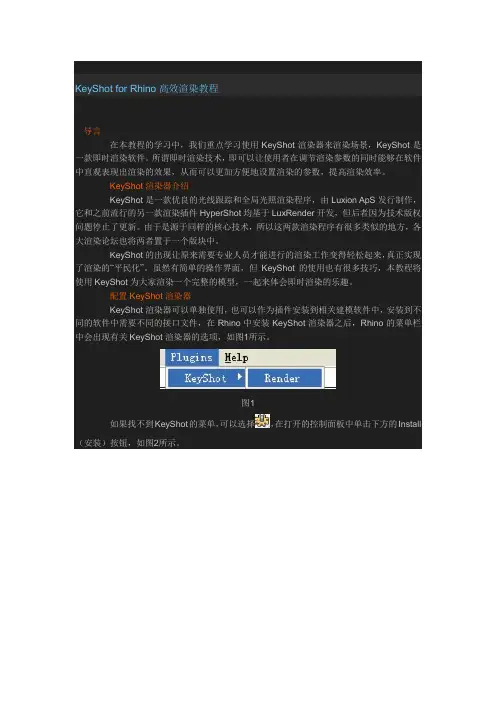
KeyShot for Rhino高效渲染教程导言在本教程的学习中,我们重点学习使用KeyShot渲染器来渲染场景,KeyShot是一款即时渲染软件。
所谓即时渲染技术,即可以让使用者在调节渲染参数的同时能够在软件中直观表现出渲染的效果,从而可以更加方便地设置渲染的参数,提高渲染效率。
KeyShot渲染器介绍KeyShot是一款优良的光线跟踪和全局光照渲染程序,由Luxion ApS发行制作,它和之前流行的另一款渲染插件HyperShot均基于LuxRender开发,但后者因为技术版权问题停止了更新。
由于是源于同样的核心技术,所以这两款渲染程序有很多类似的地方,各大渲染论坛也将两者置于一个版块中。
KeyShot的出现让原来需要专业人员才能进行的渲染工作变得轻松起来,真正实现了渲染的“平民化”。
虽然有简单的操作界面,但KeyShot的使用也有很多技巧,本教程将使用KeyShot为大家渲染一个完整的模型,一起来体会即时渲染的乐趣。
配置KeyShot渲染器KeyShot渲染器可以单独使用,也可以作为插件安装到相关建模软件中,安装到不同的软件中需要不同的接口文件,在Rhino中安装KeyShot渲染器之后,Rhino的菜单栏中会出现有关KeyShot渲染器的选项,如图1所示。
图1如果找不到KeyShot的菜单,可以选择,在打开的控制面板中单击下方的Install (安装)按钮,如图2所示。
图2此时会弹出一个浏览窗口,选择KeyShot文件即可,如图3所示。
图3用KeyShot渲染图像打开配套光盘中的模型,在Rhino中将模型的不同材质部分进行分层,结果如图4所示。
图4将模型导入到KeyShot中,导入方法为单击KeyShot窗口底部的“Import”按钮或者直接将Rhino模型拖入窗口中,结果如图5所示。
可以看到,由于没有附材质,模型只是显示了Rhino中分层的效果,但即便这样,模型底部也产生了比较柔和的阴影效果,这是场景中默认灯光的作用。
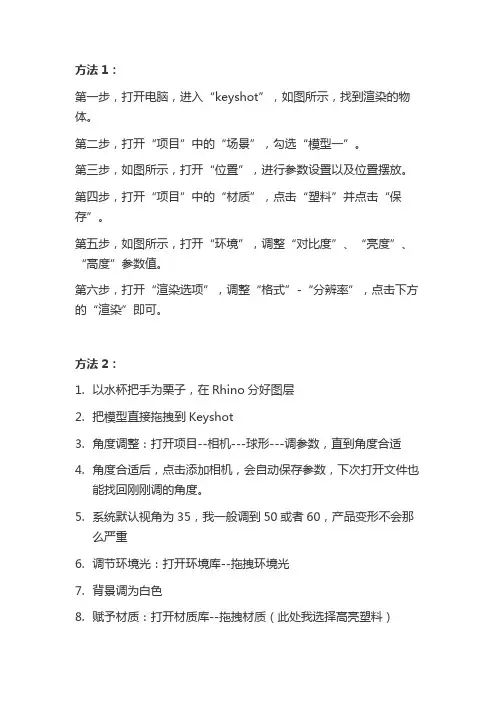
方法1:第一步,打开电脑,进入“keyshot”,如图所示,找到渲染的物体。
第二步,打开“项目”中的“场景”,勾选“模型一”。
第三步,如图所示,打开“位置”,进行参数设置以及位置摆放。
第四步,打开“项目”中的“材质”,点击“塑料”并点击“保存”。
第五步,如图所示,打开“环境”,调整“对比度”、“亮度”、“高度”参数值。
第六步,打开“渲染选项”,调整“格式”-“分辨率”,点击下方的“渲染”即可。
方法2:1.以水杯把手为栗子,在Rhino分好图层2.把模型直接拖拽到Keyshot3.角度调整:打开项目--相机---球形---调参数,直到角度合适4.角度合适后,点击添加相机,会自动保存参数,下次打开文件也能找回刚刚调的角度。
5.系统默认视角为35,我一般调到50或者60,产品变形不会那么严重6.调节环境光:打开环境库--拖拽环境光7.背景调为白色8.赋予材质:打开材质库--拖拽材质(此处我选择高亮塑料)9.点击上方的图标---按着Ctrl的同时点击鼠标左键拖动,转动环境光(上方图标亮起的情况下,可快速看模型的光感是否合理)10.此处我把主光源放到离人最近的地方。
下图的主光源是的中部断开的,视觉效果不佳,所以我通过调节灯光高度,让主光源更彻底。
11.在模型上右击鼠标---编辑材质---拉大折射指,光感更强,体现塑料质感12.折射指数调节前13.折射指数调节后14.右击要复制的材质,然后再右击要更换材质的部位,黏贴材质15.在项目里点选模型---右击---材质---解除链接材质(这一步很关键,若不解除,在后面渲出来的通道可能只有一个颜色)16.点渲染---在输出项目里勾选参数17.点质量---选择最高控制---采样值我一般调到2618.点区域--勾选区域(区域渲染只会渲染框内图像,灰色区域不会渲,因此比起全景渲染更快)19.点队列--添加任务,可添加不同角度不同参数的图20.点通道---勾选Clown21.点击队列---点击处理队列---开始渲染22.渲染好的图片都放置在这个默认的文件夹里23.选好后有一张是原图,一张是通道。
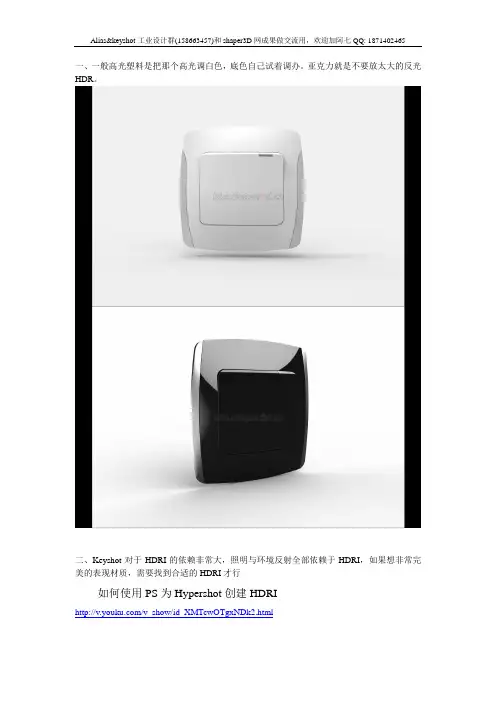
一、一般高光塑料是把那个高光调白色,底色自己试着调办。
亚克力就是不要放太大的反光HDR。
二、Keyshot对于HDRI的依赖非常大,照明与环境反射全部依赖于HDRI,如果想非常完美的表现材质,需要找到合适的HDRI才行
如何使用PS为Hypershot创建HDRI
/v_show/id_XMTcwOTgxNDk2.html
三、可以自己做灯光,rhino建个平面,存为obj,单独导入到bip文件中,可以单独调整大小位置而不影响模型,赋予自发光,自己贴图上去,都可以模拟vray里面的布光,效果很是不错。
四、keyshot做LED发光灯效果
下面场景中有三个发光球体,发光的颜色不一样
把灯罩隐藏之后发现,里面的灯泡的颜色不一样,其他参数都是基本一致的,红灯灯泡设置如下
红色灯的灯罩设置如下
大家可以自行制作简单的场景来测试渲染一下。
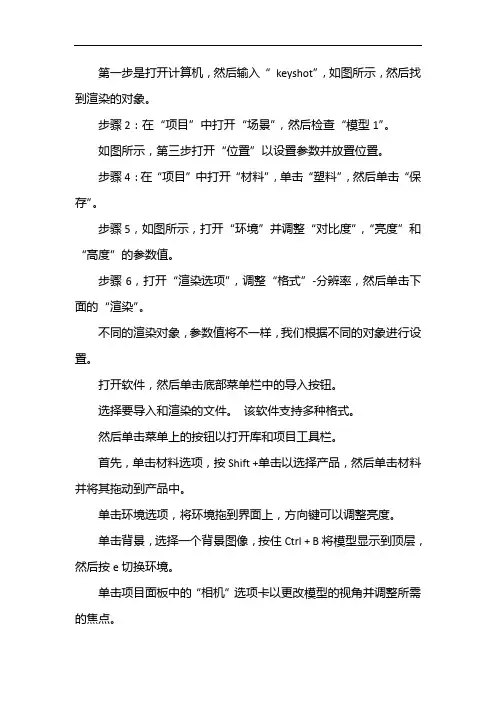
第一步是打开计算机,然后输入“keyshot”,如图所示,然后找到渲染的对象。
步骤2:在“项目”中打开“场景”,然后检查“模型1”。
如图所示,第三步打开“位置”以设置参数并放置位置。
步骤4:在“项目”中打开“材料”,单击“塑料”,然后单击“保存”。
步骤5,如图所示,打开“环境”并调整“对比度”,“亮度”和“高度”的参数值。
步骤6,打开“渲染选项”,调整“格式”-分辨率,然后单击下面的“渲染”。
不同的渲染对象,参数值将不一样,我们根据不同的对象进行设置。
打开软件,然后单击底部菜单栏中的导入按钮。
选择要导入和渲染的文件。
该软件支持多种格式。
然后单击菜单上的按钮以打开库和项目工具栏。
首先,单击材料选项,按Shift +单击以选择产品,然后单击材料并将其拖动到产品中。
单击环境选项,将环境拖到界面上,方向键可以调整亮度。
单击背景,选择一个背景图像,按住Ctrl + B将模型显示到顶层,然后按e切换环境。
单击项目面板中的“相机”选项卡以更改模型的视角并调整所需的焦点。
最后,按CTRL + p键在渲染对话框中调整图像分辨率。
Ctrl + R的快捷键可以重置场景,然后单击以选择要旋转的场景。
让我谈谈光影与纹理之间的关系。
首先是光与影。
按键中的光影操作模式类似于球形HDR文件,与在3DMAX中创建球形天空以影响对象的光影和地面反射相同。
在KS中也是如此,这等效于将产品放置在圆形对象的中间。
我们增加和更改圆形对象的颜色,亮度,渐变和位置,以在中间塑造产品。
了解此概念后,如何使用KS中的HDR编辑工具?我们可以做什么?这就要求学生自己创造。
Keyshot为我们提供了更多要创建的内容,尤其是更新的ks7,这远远超出了我们的想象。
首先是光与影。
按键中的光影操作模式类似于球形HDR文件,与在3DMAX中创建球形天空以影响对象的光影和地面反射相同。
在KS中也是如此,这等效于将产品放置在圆形对象的中间。
我们增加和更改圆形对象的颜色,亮度,渐变和位置,以在中间塑造产品。

keyshot牛人渲染总结KeyShot是一款强大的渲染软件,它以其出色的效果和易于使用的界面而受到广大设计师和艺术家的喜爱。
无论是产品设计师、工业设计师还是建筑师,使用KeyShot都能轻松地将他们的想法呈现出来,并赋予作品以逼真的光影效果。
作为一名KeyShot牛人,我想分享一些在使用过程中的一些经验和技巧。
首先是材质的调整。
KeyShot提供了丰富多样的材质库,包括金属、塑料、玻璃等各种常见的材质。
但是有时候我们需要的材质并不在库中,这时候就需要使用KeyShot的材质编辑功能。
通过调整颜色、粗糙度、透明度等参数,我们可以轻松地模拟各种材质的效果。
此外,KeyShot还支持使用贴图,通过贴图可以给材质添加更多的细节和纹理,提高渲染的真实感。
其次是灯光的设置。
灯光对于渲染效果的影响非常大,合理的灯光设置可以使渲染作品更加生动和逼真。
KeyShot提供了多种灯光类型,包括点光源、平行光、球面光等。
在设置灯光时,要考虑到物体的位置和形状,根据需要调整灯光的亮度和角度,使光线能够照射到物体的关键部位。
同时,还可以通过调整环境光和背景色来改变整体渲染效果,营造出不同的氛围。
除了材质和灯光,相机设置也对渲染效果有着重要的影响。
KeyShot提供了多种预设视角,包括正视图、斜视图、俯视图等,方便用户快速切换视角。
在设置相机时,要注意选择合适的透视和焦距,以及调整物体的角度和尺寸。
在选择相机视角时,可以根据需要强调物体的特定部分,或者通过选择合适的背景来增加渲染作品的立体感。
此外,KeyShot还提供了渲染设置的面板,允许用户调整渲染参数,包括采样率、反射和折射等。
通过调整这些参数,可以提高渲染的细节和清晰度,使作品更加逼真。
此外,KeyShot还支持渲染队列功能,可以同时渲染多个作品,在后台运行,提高工作效率。
总之,KeyShot是一款非常强大的渲染软件,通过合理使用材质、灯光和相机设置,可以创造出逼真的渲染作品。
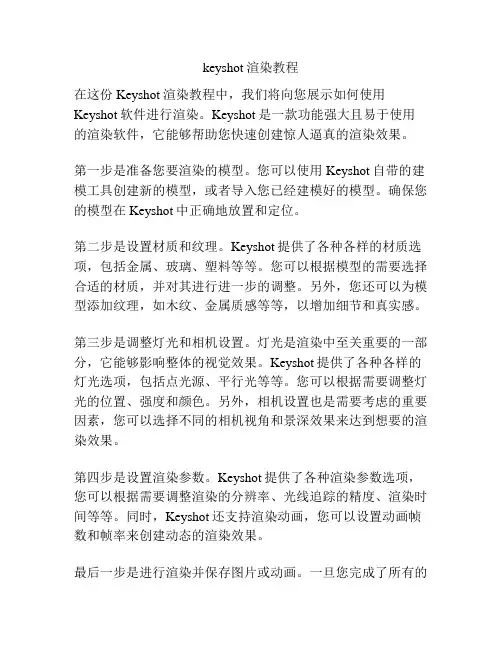
keyshot渲染教程在这份Keyshot渲染教程中,我们将向您展示如何使用Keyshot软件进行渲染。
Keyshot是一款功能强大且易于使用的渲染软件,它能够帮助您快速创建惊人逼真的渲染效果。
第一步是准备您要渲染的模型。
您可以使用Keyshot自带的建模工具创建新的模型,或者导入您已经建模好的模型。
确保您的模型在Keyshot中正确地放置和定位。
第二步是设置材质和纹理。
Keyshot提供了各种各样的材质选项,包括金属、玻璃、塑料等等。
您可以根据模型的需要选择合适的材质,并对其进行进一步的调整。
另外,您还可以为模型添加纹理,如木纹、金属质感等等,以增加细节和真实感。
第三步是调整灯光和相机设置。
灯光是渲染中至关重要的一部分,它能够影响整体的视觉效果。
Keyshot提供了各种各样的灯光选项,包括点光源、平行光等等。
您可以根据需要调整灯光的位置、强度和颜色。
另外,相机设置也是需要考虑的重要因素,您可以选择不同的相机视角和景深效果来达到想要的渲染效果。
第四步是设置渲染参数。
Keyshot提供了各种渲染参数选项,您可以根据需要调整渲染的分辨率、光线追踪的精度、渲染时间等等。
同时,Keyshot还支持渲染动画,您可以设置动画帧数和帧率来创建动态的渲染效果。
最后一步是进行渲染并保存图片或动画。
一旦您完成了所有的调整和设置,就可以点击渲染按钮开始渲染过程。
渲染的时间会根据您设置的参数和计算机的性能而有所不同。
完成渲染后,您可以保存渲染结果为图片或者动画格式,并进行后期处理或分享。
希望这个简易的Keyshot渲染教程对您有所帮助。
通过学习和实践,您将能够掌握更多Keyshot的技巧和技能,创建出令人赞叹的渲染作品。
祝您渲染愉快!。
keyshot塑料磨砂材质参数一、引言在3D渲染中,材质是非常关键的一部分,能够决定作品的质感和效果。
而K ey Sh ot作为一款常用的渲染软件,其塑料磨砂材质参数的设置对于表现物体的磨砂质感至关重要。
本文将介绍K ey Sh ot中关于塑料磨砂材质参数的设置方法以及一些注意事项。
二、材质参数设置2.1基本参数K e yS ho t中的塑料磨砂材质有一些基本参数,包括颜色、透明度、粗糙度等。
通过调整这些参数可以实现不同的材质效果。
颜色通过调整颜色参数可以改变塑料磨砂的外观。
可以选择常用的颜色,也可以根据需要自定义颜色。
在K ey Sh ot的材质设置中,选择塑料磨砂材质后,可以通过调整颜色选取器来改变材质的颜色。
透明度透明度参数用于控制材质的透明程度。
调节透明度可以使材质呈现出不同的透明效果。
在K ey Sh ot中,通过调整透明度滑块可以实现对塑料磨砂材质透明度的控制。
粗糙度粗糙度参数决定了材质的表面粗糙程度。
通过改变粗糙度,可以调整材质表面的光滑度。
在K ey Sh ot中,通过调整粗糙度滑块可以改变塑料磨砂材质的粗糙度。
2.2高级参数除了基本参数外,Ke y Sh ot还提供了一些高级参数,用于进一步调整塑料磨砂材质的效果。
反射反射参数用于调整材质表面的反射效果。
通过改变反射参数的数值,可以使材质呈现不同的反射效果。
在K eyS h ot的材质设置中,可以通过调整反射参数的数值来改变塑料磨砂材质的反射效果。
环境光环境光参数用于调整材质表面的光照效果。
通过改变环境光参数的强弱,可以使材质呈现出不同的光照效果。
在K ey Sh ot中,可以通过调整环境光参数的数值来改变塑料磨砂材质的光照效果。
散射散射参数用于调整材质表面的散射效果。
通过改变散射参数的数值,可以实现不同程度的散射效果。
在Ke yS ho t的材质设置中,可以通过调整散射参数的数值来改变塑料磨砂材质的散射效果。
三、注意事项使用Ke yS ho t进行塑料磨砂材质参数的设置时,需要注意以下几点:1.调整参数时,可以通过不断尝试来找到满意的效果。
1.我们首先打开计算机上的按键软件,然后找到渲染的对象。
2.单击项目,单击场景,然后检查“模型1”.3.单击位置以设置参数并放置位置。
4.单击项目中的材料,选择塑料,然后单击“保存”。
5.单击环境并调整对比度,亮度和高度。
6.打开渲染选项,设置名称,保存位置,分辨率等。
KeyShot的意思是“惊人拍摄的关键”,它是一种交互式的光线追踪和全局光渲染程序,可以生成3D渲染图像,就像照片一样真实,而无需复杂的设置。
KeyShot 的意思是“惊人拍摄的关键”,它是一种交互式的光线追踪和全局光渲染程序,可以生成3D渲染图像,就像照片一样真实,而无需复杂的设置。
Luxion HyperShot / KeyShot都是基于LuxRender开发的。
目前,由于技术问题,Luxion和Bunkspeed 分道扬((因为bunkspeed未能及时支付Luxion的渲染核心租金)。
Luxion不再许可Bunkspeed的核心技术,Bunkspeed也不再出售Hypershot,Hypershot将来将由luxion自己出售,产品名称将更改为Keyshot。
所有原始的Hypershot用户都可以免费升级到Keyshot。
Bunkspeed公司的渲染核心采用了Mental Images Iray技术。
Mental Images Iray是nVidia旗下的公司,Bunkspeed基于新内核重新编写新程序。
当然,它的名称已从Hypershot更改为Bunkspeed Shot。
LuxRender是基于物理的无偏渲染引擎。
基于先进的技术水平算法,LuxRender根据物理方程式模拟光流,从而生成高质量的逼真的图像和照片。
LuxRende是免费软件,可由个人或企业使用,并由GPL许可。
该程序可以在Windows,Mac OS 和Linux上运行。
功能齐全的输出可由Blender / Maya / 3Dsmax / cinema4d / xsi使用。
keyshot牛人渲染总结Keyshot牛人渲染总结。
Keyshot是一款非常强大的渲染软件,它的使用简单、渲染速度快,因此备受设计师和工程师的喜爱。
在使用Keyshot进行渲染的过程中,有一些技巧和经验是非常值得总结和分享的。
在这篇文档中,我将分享一些我在使用Keyshot进行渲染时总结出来的一些经验和技巧,希望能够对大家有所帮助。
首先,要注意材质的选择。
Keyshot提供了丰富的材质库,不同的材质会对渲染效果产生很大的影响。
在选择材质时,要根据实际的物体特性和光照环境来进行选择,尽量选择与实物相近的材质,这样可以更好地还原真实的效果。
其次,要注意灯光的设置。
灯光是影响渲染效果的关键因素之一,不同的灯光设置会产生不同的效果。
在进行灯光设置时,要根据实际的场景和要表达的效果来进行调整,尽量让灯光和材质相互配合,产生出更加真实的效果。
另外,要注意摄像机的设置。
摄像机的角度和参数设置会直接影响到最终的渲染效果,因此在进行渲染前要对摄像机的参数进行仔细的调整,尽量找到最佳的角度和参数,这样可以让渲染出来的效果更加生动和有吸引力。
此外,要注意渲染设置。
Keyshot提供了丰富的渲染设置选项,可以对渲染的质量和效果进行调整。
在进行渲染设置时,要根据实际的需求和计算机的性能来进行调整,尽量找到渲染速度和效果之间的平衡点,这样可以在保证效果的同时提高渲染的效率。
最后,要注意后期处理。
渲染出来的效果可能还需要进行一些后期的处理,比如调整亮度、对比度、色彩等,以及添加一些特效。
在进行后期处理时,要根据实际的需求和效果来进行调整,尽量让渲染出来的效果更加完美。
总的来说,Keyshot是一款非常强大的渲染软件,它的使用简单、渲染速度快,但要想获得最佳的渲染效果,还是需要一些技巧和经验的积累。
希望通过本文的分享,能够对大家在使用Keyshot进行渲染时有所帮助,也希望大家能够在实际的使用中不断总结和积累经验,让渲染效果更加出色。
keyshot渲染教程keyshot渲染教程1.渲染设置1)分辨率bai:场景大小的设置。
设du定好宽度、高度zhi后,勾选“锁定幅面”dao,则不论Keyshot窗口如何缩放,都不会改变渲染窗口的大小,在渲染未设置好之前,可以勾选,以保证速度。
也可勾选“锁定分辨率”,则可保证渲染窗口的长宽比。
2)调整:亮度、伽马值一般不调。
3)质量:光线反射:调整的是具有焦散的情况下光线反射的次数。
4)阴影质量:与地面大小结合调整阴影质量。
值越高,阴影效果越好。
细化阴影:通常都勾选,阴影效果较好。
5)细化间接照明:如不勾选,物体之间的间接照明不出现,通常勾选。
地面间接照明:通常勾选。
6)已聚焦焦散线:有焦散的时候勾选。
7)特效:如设置自发光物体,勾选后可出现光晕效果,比较真实。
2.渲染。
Ctrl+P 截屏:P 输出:1)存储图片格式:(1)JPEG(最常见,有压缩,不带通道)(2)tiff(质量好,建议使用,带通道,不压缩)(3)png(体积较小,带通道)(4)tiff 32bit(高动态范围,记录更多信息)(5)exr(高动态范围,但初学者难编辑,合成链接)分辨率:设置渲染图片大小。
2)渲染模式:默认为图片。
3)添加到队列:设置好一个相机,在点击渲染后,勾选“添加到队列”,可在队列中加入一个任务。
也可设置好相机后,直接在“队列”选项卡中点击“添加任务”即可拍好序列,点击“处理序列”,则可按顺序依次渲染,避免等候或一次次重复设置。
4)质量:最大时间:按照时间范围进行渲染。
类似于安排一个任务,必须两小时完成,完成质量与时间有关。
keyshot塑料磨砂材质参数(原创实用版)目录一、Keyshot 塑料磨砂材质参数的概念与应用二、塑料磨砂材质参数的具体设置方法三、实例应用与效果展示正文一、Keyshot 塑料磨砂材质参数的概念与应用Keyshot 是一款强大的三维渲染软件,能够为设计师提供各种材质的渲染效果。
其中,塑料磨砂材质参数是 Keyshot 中常用的一种材质设置,广泛应用于各种产品设计、建筑设计等领域。
通过调整塑料磨砂材质参数,可以实现多种不同的渲染效果,为设计师带来极大的便利。
二、塑料磨砂材质参数的具体设置方法在 Keyshot 中设置塑料磨砂材质参数,需要对材质的各个属性进行调整。
具体来说,需要调整的属性包括:1.漫反射:漫反射是材质的基本属性之一,决定了材质在光线照射下呈现出的基本颜色。
在设置塑料磨砂材质时,应选择适合的漫反射颜色,以达到预期的渲染效果。
2.镜面反射:镜面反射是材质在光线照射下产生的高光效果。
通过对镜面反射的调整,可以控制塑料磨砂材质的高光区域及亮度。
3.粗糙度:粗糙度是塑料磨砂材质的重要属性之一,决定了材质表面的光滑程度。
通过调整粗糙度,可以实现不同的磨砂效果。
4.高光:高光是材质在光线照射下产生的明亮区域。
通过对高光的调整,可以控制塑料磨砂材质的高光范围及亮度。
5.角度:角度是材质反射光线的方向,通过调整角度,可以控制塑料磨砂材质的反射效果。
三、实例应用与效果展示为了更好地理解塑料磨砂材质参数的设置方法,我们可以通过一个实例来进行演示。
假设我们要渲染一个塑料手机壳,我们可以按照以下步骤设置材质参数:1.创建一个新的材质球,选择塑料材质。
2.调整漫反射颜色,选择适合手机壳的颜色,例如白色。
3.调整镜面反射,设置高光区域及亮度,使手机壳呈现出塑料的光泽感。
4.调整粗糙度,使手机壳表面呈现出磨砂效果。
5.调整高光,控制高光范围及亮度。
6.调整角度,使手机壳的反射效果更加自然。
通过以上设置,我们可以得到一个具有塑料磨砂效果的手机壳渲染图。
一、一般高光塑料是把那个高光调白色,底色自己试着调办。
亚克力就是不要放太大的反光HDR。
二、Keyshot对于HDRI的依赖非常大,照明与环境反射全部依赖于HDRI,如果想非常完美的表现材质,需要找到合适的HDRI才行
如何使用PS为Hypershot创建HDRI
/v_show/id_XMTcwOTgxNDk2.html
三、可以自己做灯光,rhino建个平面,存为obj,单独导入到bip文件中,可以单独调整大小位置而不影响模型,赋予自发光,自己贴图上去,都可以模拟vray里面的布光,效果很是不错。
四、keyshot做LED发光灯效果
下面场景中有三个发光球体,发光的颜色不一样
把灯罩隐藏之后发现,里面的灯泡的颜色不一样,其他参数都是基本一致的,红灯灯泡设置如下
红色灯的灯罩设置如下
大家可以自行制作简单的场景来测试渲染一下。